iOSのアップデート後や再起動後にモバイル通信、超広帯域無線、Apple Payの問題に関するメッセージが表示される場合
以下のいずれかのメッセージが表示された場合は、iOSまたはiPadOSの診断でiPhoneやiPadに問題が見つかっています。場合によっては、修理が必要です。
iOS 18を搭載しているiPhoneモデルでは、最新バージョンのAppleサポートアプリをダウンロードして、デバイスの問題の原因を特定するのに役立つ詳細な診断を実行します。
各メッセージの詳細情報
設定アプリのアイコンに数字付きの赤いバッジが表示される場合は、以下のように対処してください。
設定アプリを開きます。
メッセージをタップして、詳しい情報を確認します。
モバイル通信の問題が検出されました
このメッセージは、iPhoneまたはiPadのモバイル通信機能のアップデート時に問題が発生した場合に表示されます。デバイスで電話の発着信やテキストメッセージの送受信、モバイルデータ通信へのアクセスができなくなります。
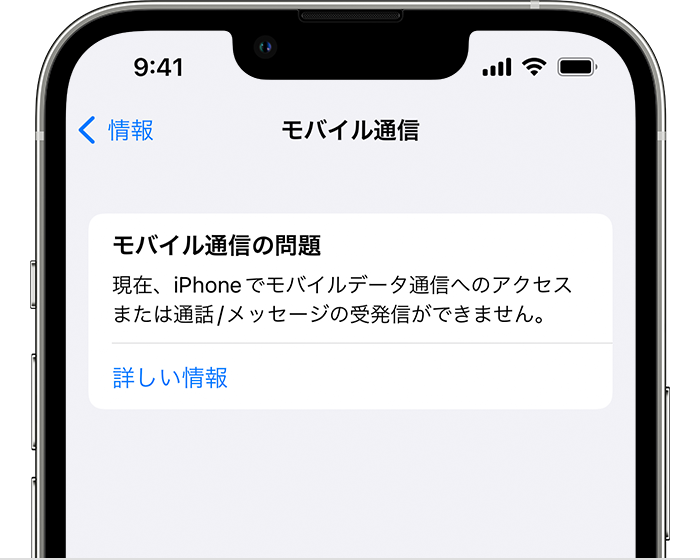
超広帯域無線の問題が検出されました
超広帯域無線対応モデルのiPhoneでこのメッセージが表示された場合、iPhoneの超広帯域無線機能のアップデート時に問題が起きています。
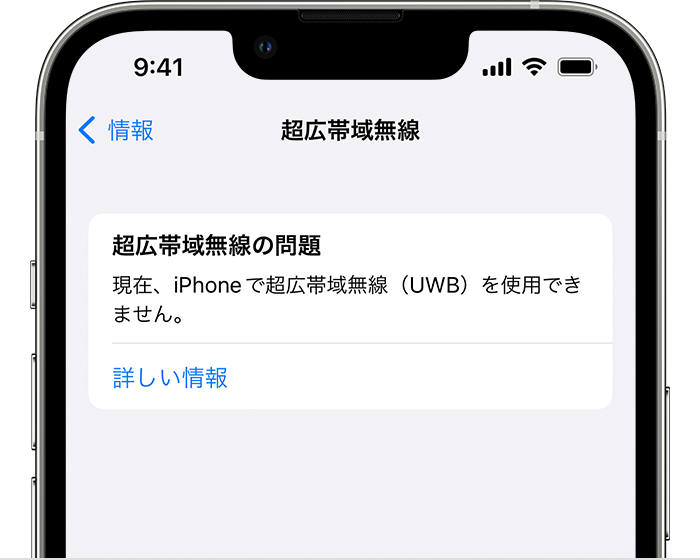
Apple Payの問題が検出されました
「Apple Payの問題が検出されました」というメッセージが表示された場合、デバイスのiOSまたはiPadOSを再インストールするまで、Apple Payやウォレットを使って支払いをしたり交通機関を利用したりできなくなります。ウォレットのパスの中には引き続き使えるものもありますが、支払いはできません。
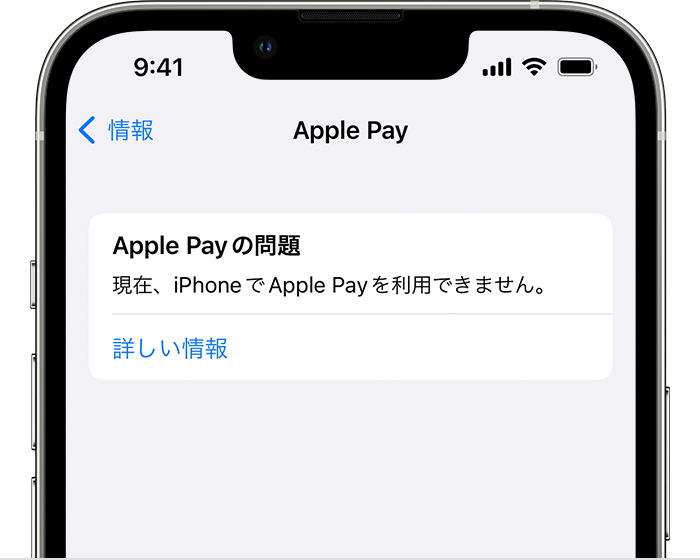
以下の手順で対処してください
iPhoneまたはiPadのバックアップを確保しておきます。
最新バージョンのmacOS、iTunes、またはAppleデバイスアプリがインストールされているコンピュータにデバイスを接続します。macOS Catalina以降を搭載したMacでは、Finderウインドウを開きます。macOS Mojave以前を搭載したMacでは、iTunesを開きます。Windowsパソコンでは、iTunesまたはAppleデバイスアプリを開きます。
「このコンピュータを信頼しますか?」と表示された場合は、デバイスのロックを解除して「信頼」をタップします。
お使いのデバイスを選択します。
FinderまたはAppleデバイスアプリでは、「一般」をクリックします。iTunesでは、「概要」をクリックし、以下の手順を実行します。
Macの場合:「command」キーを押しながら「アップデートを確認」をクリックします。
Windowsコンピュータの場合:「Ctrl」キーを押しながら「アップデートを確認」をクリックします。
「ダウンロードしてアップデート」をクリックします。画面に表示される案内にそって進みます。
最新バージョンのソフトウェアがデバイスにダウンロードされ、再インストールされます。ダウンロードが終わるまでは、コンピュータとデバイスの接続を解除しないでください。
依然としてメッセージが表示される場合は、修理サービスが必要な場合があります。こちらから修理サービスをお申し込みください。